Cum să remediați numerele de factură în woocommerce
Publicat: 2022-08-12Facturile sunt vitale pentru orice transport, deoarece sunt adesea folosite în scopuri contabile. De asemenea, clienții le-ar putea cere mai ales că cumpără de la o entitate de afaceri online, mai degrabă decât de la o vitrină fizică.
În mod implicit, WooCommerce urmărește comenzile și afișează informații de bază despre clienți, inclusiv numele clienților. Deoarece facturile WooCommerce sunt oarecum limitate, există o mulțime de pluginuri terță parte disponibile pentru a extinde funcționalitatea.
Companiile folosesc numerele de factură pentru a identifica vânzările și achizițiile unele de la altele. De asemenea, este important să numerotați facturile, deoarece vă ajută să vă diferențiați corect facturile. De asemenea, gestionarea facturilor poate deveni dificilă dacă ați ales un sistem de numere care devine complex pe măsură ce adăugați mai multe comenzi.
Ce faci in cazul asta? Va trebui să resetați metoda de numerotare a numărului facturii. Puteți crea și reseta rapid numerele de factură cu un plugin terță parte al Plugin-ului WebToffee pentru Facturi PDF și borderouri pentru WooCommerce.
De ce este important un număr de factură?
Compania dumneavoastră poate beneficia de numere de factură generate corect în următoarele moduri:
- Urmărire simplă a plăților .
Dacă o companie menține un sistem de numerotare secvenţială, va fi simplu pentru clienți să găsească o factură veche dacă apar probleme. În caz contrar, atât cumpărătorul, cât și vânzătorul ar putea fi nevoiți să petreacă mult timp și efort pentru a-l găsi.
- Evitați plăți duplicate.
O factură repetată sau incorectă poate costa compania dumneavoastră mult timp, bani și reputație.
- Oferiți un serviciu reputat și profesionist.
În funcție de locația dvs., este posibil ca compania dvs. să nu fie obligată din punct de vedere legal să utilizeze numere de factură. Cu toate acestea, majoritatea clienților încă se așteaptă ca aceștia să fie prezenți pe facturi, deoarece numerele de referință asigură transparența. De asemenea, vă dovedește profesionalismul.
- Păstrați înregistrări exacte ale veniturilor în scopuri fiscale.
Biroul fiscal poate compara rapid facturile cu veniturile companiei dvs. prin utilizarea codurilor de factură.
Având în vedere importanța unui număr de factură pentru afacerea dvs. de comerț electronic, să aruncăm o privire la setările pluginului Woocommerce PDF pentru facturi/bone de ambalare pentru a reseta sau a crea numerele de factură.
Pași pentru a crea/reseta numărul facturii în Woocommerce cu pluginul PDF Invoice (versiunea de bază)
Pasul 1: Instalați pluginul
Mai întâi, instalați și activați pluginul pe site-ul dvs. WooCommerce. Citiți articolul cum să configurați o factură PDF pentru a afla mai multe.
Din tabloul de bord, navigați la Plugin-uri > Adăugați nou . Introduceți facturi pdf în bara de căutare pentru a instala și activa pluginul.
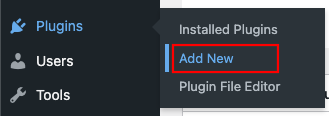
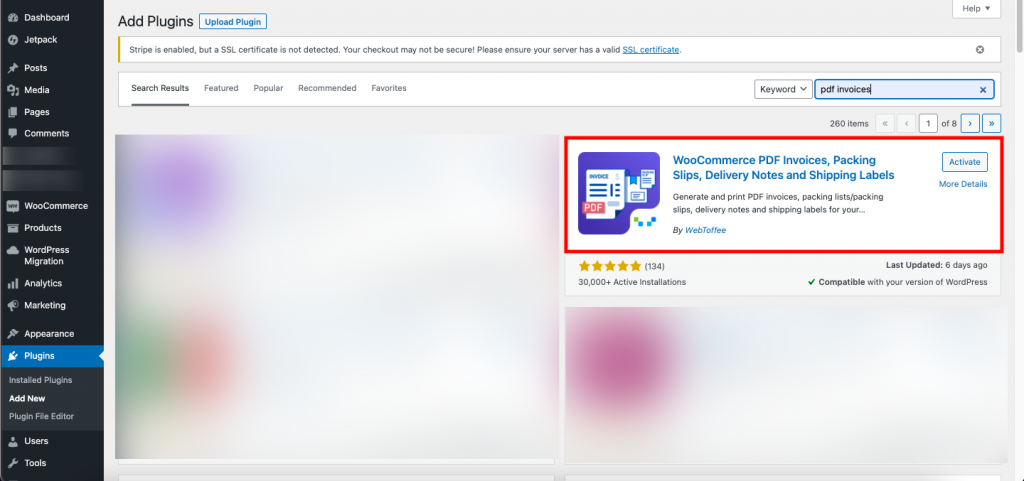
Pasul 2: navigați la setările facturii
Navigați la Factură/Ambalare > Factură din tabloul de bord WordPress.
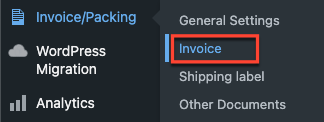
Puteți reseta numărul facturii atât în versiunea de bază, cât și în versiunea pro a acestui plugin.
Pasul 3: navigați la fila Număr factură
Mergeți la fila Număr factură . Puteți crea un număr unic de factură folosind un prefix personalizat, un sufix sau o serie de numere sau puteți chiar oglindi numărul comenzii ca număr al facturii.
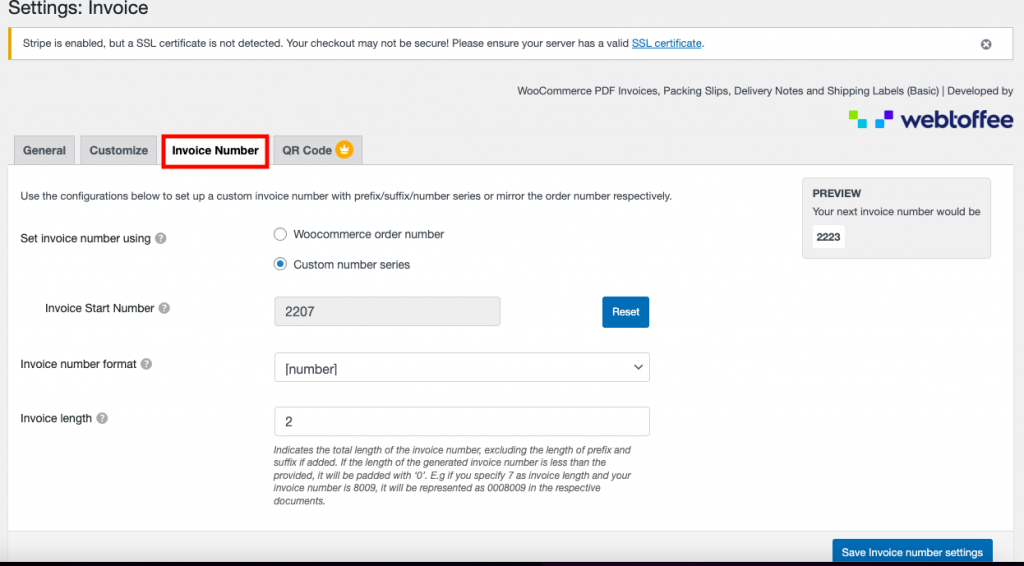
Setați numărul facturii folosind - Puteți utiliza fie numărul de comandă Woocommerce, fie seria de numere personalizate.
Dacă activați numărul de comandă Woocommerce:

Dacă activați seria de numere personalizate:

Puteți reseta numărul de început al facturii făcând clic pe butonul Resetare . De asemenea, puteți vizualiza următorul număr de factură în Previzualizare.

Formatul numărului facturii: setați formatul pentru generarea facturii. De exemplu, [prefix] [număr] [sufix].


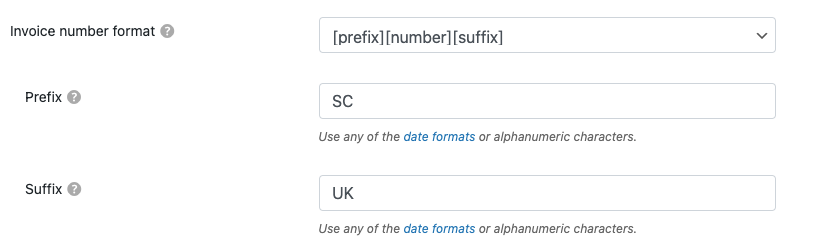
Prefixul numărului facturii: introduceți o valoare a prefixului care va apărea la începutul numărului facturii. De asemenea, puteți introduce aici oricare dintre formatele de dată sau caracterele alfanumerice.
Sufixul numărului facturii: specificați sufixul care va apărea la sfârșitul numărului facturii.
Lungimea facturii: introduceți lungimea totală a numărului de factură preferat, completat cu zerouri. De exemplu, introduceți un număr de factură cu lungimea de 7 și un număr inițial de 8091. apoi numărul proaspăt creat, completat cu 3 zerouri, va fi 0008091.
După modificările necesare, faceți clic pe butonul Salvare setări număr factură .
Creați/resetați numărul facturii folosind pluginul Woocommerce PDF Invoice (versiunea Premium)
Pentru versiunea pro, utilizatorii WooCommerce PDF Invoices, urmați instrucțiunile de mai jos pentru a crea/reseta un număr de factură.
Pasul 1: Instalați pluginul
Aici trebuie să achiziționați, să instalați și să activați pluginul WooCommerce PDF Invoices, Packing Bone, Delivery Notes și Shipping Labels Pro din secțiunea Add New plugin.
Pasul 2: navigați la setările facturii
Navigați la Factură/Ambalare > Factură din tabloul de bord WordPress.
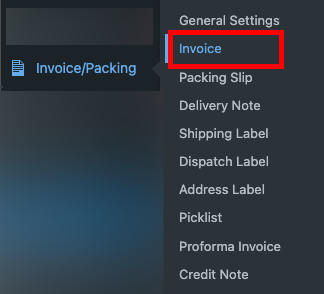
Pasul 3: navigați la fila Număr factură
Mergeți la fila Număr factură . Puteți crea un număr unic de factură folosind un prefix, un sufix sau o serie de numere sau puteți chiar oglindi numărul comenzii ca număr al facturii.
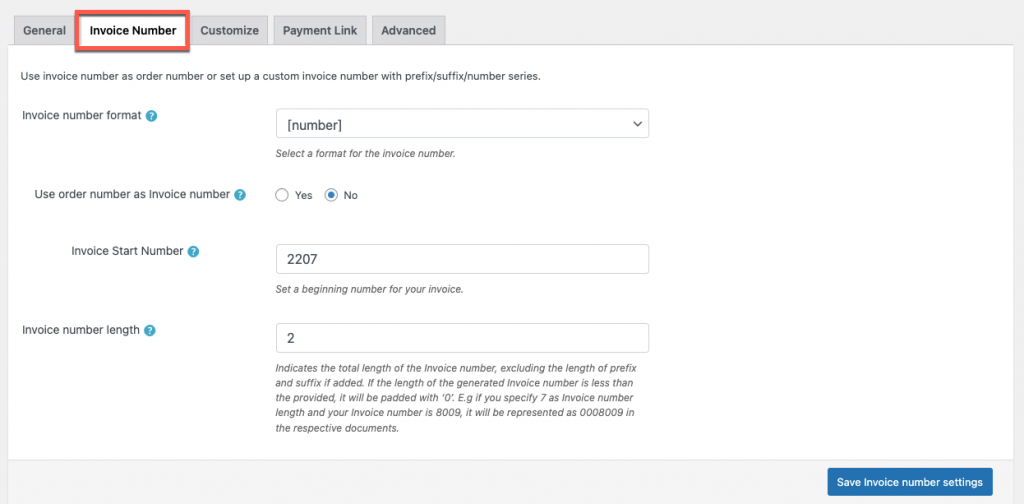
Formatul numărului facturii: configurați formatul pentru generarea numărului facturii la fel de similar ca în versiunea de bază.
Utilizați numărul comenzii ca număr al facturii: Pentru a utiliza numărul comenzii ca număr al facturii, selectați Da. Selectați Nu și completați zonele relevante cu informațiile esențiale pentru a obține un număr personalizat de factură.
Dacă da pentru a comanda numere ca numere de factură:
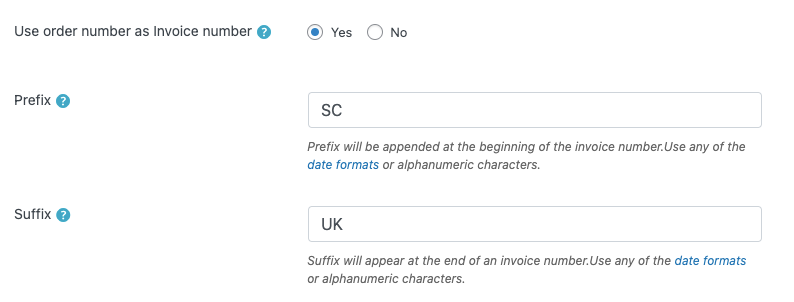
Dacă numărul comenzii este Nu ca număr de factură:
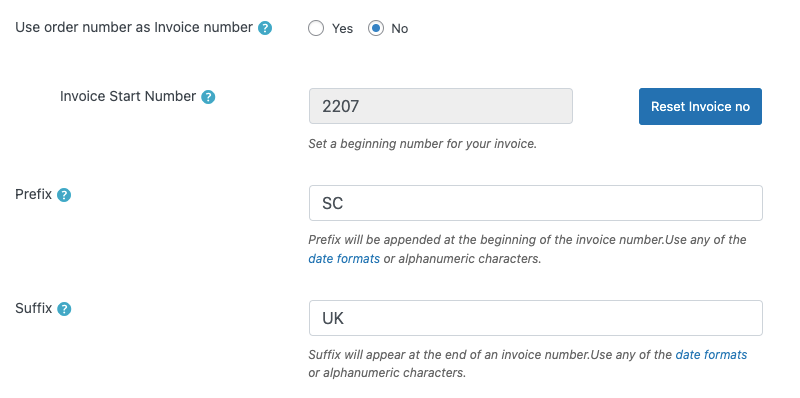
Numărul de început al facturii: Introduceți numărul de început al facturii - faceți clic pe butonul Resetare factura fără și introduceți numărul de factură dorit, similar cu cel din versiunea de bază.
După modificările necesare, faceți clic pe butonul Salvare setări număr factură .
Exemplu de factură
De exemplu, să spunem că prefixul este SC și sufixul este Marea Britanie.
Folosind configurația de mai sus, să ne uităm la numărul facturii înainte și după resetarea numărului facturii.
Inainte de
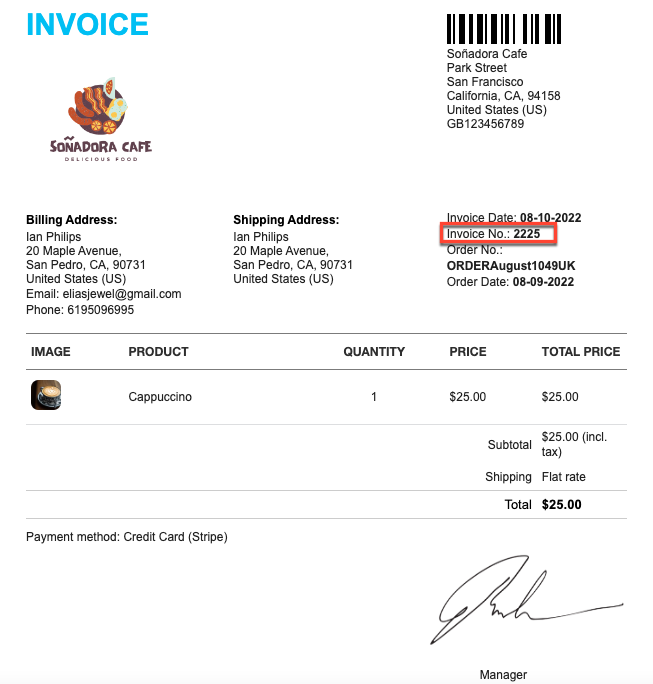
După
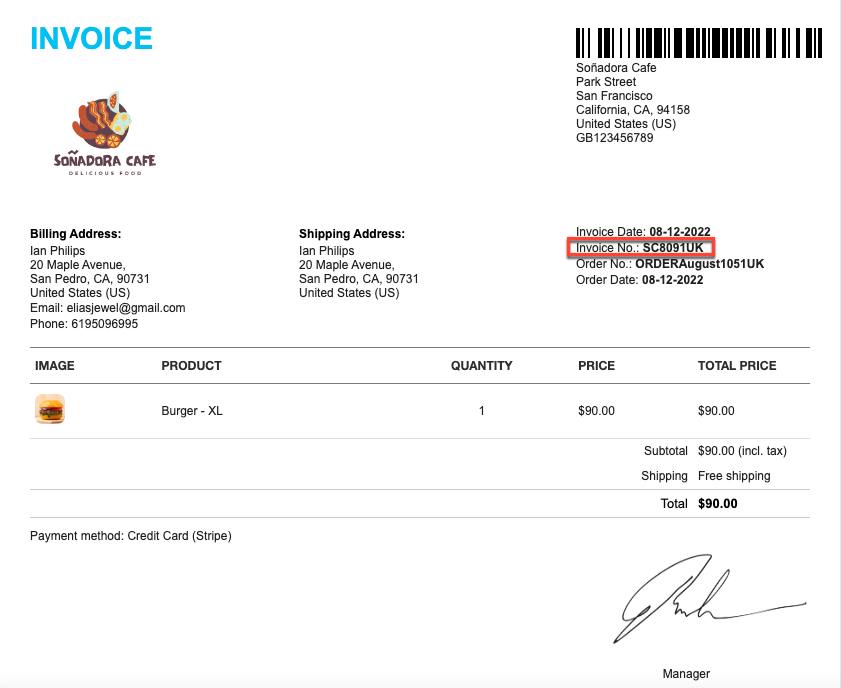
Cuvinte finale
Și aceasta este o concluzie despre cum să remediați numărul facturii în ghidul Woocommerce!
Folosind pluginul Woocommerce PDF Invoices/Packing lips, veți elimina o mare parte din munca redundantă pe care o faceți zilnic, economisind atât timp, cât și resurse.
În plus, veți putea să vă personalizați facturile pentru a vă surprinde clienții.
